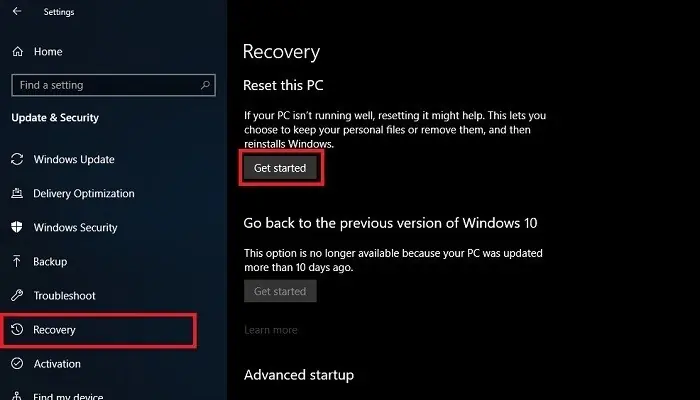Salam pembaca, dalam artikel ini kita akan membahas tentang cara reset laptop Windows 10. Reset laptop merupakan proses yang penting untuk memperbaiki masalah atau mengembalikan laptop ke konfigurasi awal. Dalam panduan ini, kita akan menjelaskan langkah-langkah reset laptop Windows 10 secara terperinci. Mari kita mulai!
1. Apa itu Reset Laptop Windows 10?
Sebelum kita mempelajari cara melakukan reset laptop Windows 10, penting untuk memahami apa itu reset laptop. Reset laptop adalah proses mengembalikan laptop ke pengaturan awal pabrik. Ini akan menghapus semua file dan pengaturan yang ada di laptop, sehingga laptop akan kembali seperti saat pertama kali dibeli. Reset laptop biasanya dilakukan ketika laptop mengalami masalah kinerja atau saat ingin menjual laptop bekas.
2. Kelebihan Reset Laptop Windows 10
Terdapat beberapa kelebihan dalam melakukan reset laptop Windows 10, antara lain:
- Memperbaiki masalah kinerja: Reset laptop dapat membantu memperbaiki masalah kinerja yang disebabkan oleh program yang terlalu banyak atau rusak.
- Menghapus virus atau malware: Reset laptop dapat menghapus virus atau malware yang sulit dihapus dengan antivirus biasa.
- Mengembalikan laptop ke konfigurasi awal: Reset laptop akan mengembalikan laptop ke pengaturan awal pabrik, membuatnya seperti baru.
- Mempersiapkan laptop untuk dijual: Jika Anda ingin menjual laptop, reset laptop merupakan langkah yang penting untuk menghapus semua data pribadi Anda.
3. Kekurangan Reset Laptop Windows 10
Meskipun reset laptop Windows 10 memiliki banyak kelebihan, ada juga beberapa kekurangan yang perlu diperhatikan, di antaranya:
- Menghapus semua data: Saat Anda mereset laptop, semua data dan pengaturan yang ada akan dihapus tanpa bisa dikembalikan. Pastikan untuk melakukan backup terlebih dahulu.
- Membutuhkan waktu: Proses reset laptop membutuhkan waktu yang cukup lama tergantung pada kecepatan laptop dan ukuran data yang akan dihapus.
- Menginstal ulang program: Setelah mereset laptop, Anda perlu menginstal ulang semua program yang sebelumnya terpasang.
4. Cara Reset Laptop Windows 10
Berikut adalah langkah-langkah cara reset laptop Windows 10:
- Buka pengaturan: Klik tombol “Start” di pojok kiri bawah layar, kemudian pilih “Settings” (ikon roda gigi).
- Pilih “Update & Security”: Di jendela pengaturan, cari dan klik “Update & Security”.
- Pilih “Recovery”: Di menu sebelah kiri, klik “Recovery”.
- Klik “Get started” di bagian “Reset this PC”: Di bagian “Reset this PC”, klik tombol “Get started”.
- Pilih opsi reset: Anda akan diberikan dua opsi reset, yaitu “Keep my files” dan “Remove everything”. Pilih opsi yang sesuai dengan kebutuhan Anda.
- Konfirmasi reset: Setelah memilih opsi reset, konfirmasikan tindakan tersebut dan ikuti petunjuk selanjutnya.
- Tunggu proses reset selesai: Proses reset akan memakan waktu beberapa saat. Pastikan laptop terhubung ke sumber daya dan biarkan proses berjalan hingga selesai.
5. Alternatif Lain
Jika Anda tidak dapat mereset laptop Windows 10 menggunakan pengaturan, ada alternatif lain yang dapat Anda coba, yaitu menggunakan media instalasi Windows 10. Berikut adalah langkah-langkahnya:
- Buat media instalasi Windows 10: Unduh alat pembuatan media dari situs resmi Microsoft dan ikuti petunjuk untuk membuat media instalasi Windows 10.
- Buka BIOS: Restart laptop dan masuk ke BIOS dengan menekan tombol yang ditunjukkan saat booting (biasanya F2 atau Del).
- Pilih media instalasi sebagai boot priority: Di menu BIOS, pilih media instalasi sebagai boot priority pertama.
- Instal ulang Windows 10: Ikuti petunjuk pada layar untuk menginstal ulang Windows 10 menggunakan media instalasi yang telah dibuat.
6. Tabel Informasi Cara Reset Laptop Windows 10
| Langkah | Keterangan |
|---|---|
| 1 | Buka pengaturan |
| 2 | Pilih “Update & Security” |
| 3 | Pilih “Recovery” |
| 4 | Klik “Get started” |
| 5 | Pilih opsi reset |
| 6 | Konfirmasi reset |
| 7 | Tunggu proses reset selesai |
FAQ Tentang Cara Reset Laptop Windows 10
Berikut adalah beberapa pertanyaan yang sering ditanyakan tentang cara reset laptop Windows 10:
Q: Apakah reset laptop Windows 10 akan menghapus semua data?
A: Ya, saat Anda mereset laptop Windows 10, semua data dan pengaturan yang ada akan dihapus. Pastikan untuk melakukan backup terlebih dahulu.
Q: Apakah reset laptop Windows 10 dapat memperbaiki masalah kinerja?
A: Ya, reset laptop Windows 10 dapat membantu memperbaiki masalah kinerja yang disebabkan oleh program yang terlalu banyak atau rusak.
Q: Bagaimana jika tidak bisa mereset laptop Windows 10 menggunakan pengaturan?
A: Jika tidak dapat mereset laptop Windows 10 menggunakan pengaturan, Anda dapat mencoba menggunakan media instalasi Windows 10.
Kesimpulan
Dalam artikel ini, kita telah membahas tentang cara reset laptop Windows 10. Reset laptop merupakan langkah penting untuk memperbaiki masalah kinerja atau mengembalikan laptop ke konfigurasi awal. Kami telah menjelaskan langkah-langkah cara reset laptop Windows 10 secara terperinci. Jika Anda ingin menjual laptop atau mengatasi masalah kinerja, reset laptop Windows 10 dapat menjadi solusi yang efektif. Pastikan untuk melakukan backup data terlebih dahulu dan mempertimbangkan kelebihan dan kekurangan sebelum melakukan reset laptop. Jika Anda mengalami masalah saat mereset laptop menggunakan pengaturan, Anda dapat mencoba alternatif lain dengan menggunakan media instalasi Windows 10. Semoga panduan ini bermanfaat bagi Anda!